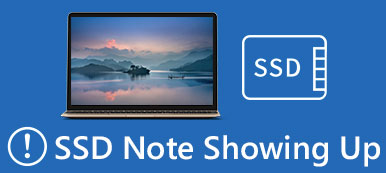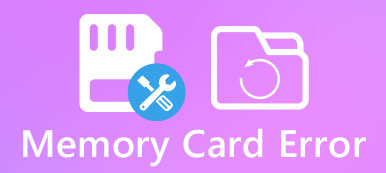Molti utenti hanno segnalato di aver riscontrato una serie di problemi dopo l'installazione di Windows 10 Creators Update. Un problema comune che è piuttosto disastroso per gli utenti interessati è che alcuni dei file DLL essenziali sono stati sovrascritti o persi. Pertanto, condivideremo le conoscenze di base sui file DLL e ti spiegheremo come risolvere i file DLL mancanti in questo tutorial.

- Parte 1. Cos'è una DLL
- Parte 2. Errori DLL comuni
- Parte 3. Risolto errore di file DLL mancante
- Parte 4. Come ripristinare i file DLL mancanti
Parte 1. Cos'è una DLL?
DLL, acronimo di Dynamic Link Library, è un tipo di file che memorizza le istruzioni che i programmi possono richiedere per eseguire determinate attività, inclusi i programmi integrati e di terze parti. In realtà, diversi programmi possono condividere le abilità in un singolo file DLL e anche farlo allo stesso tempo. A differenza del file client del programma che termina con l'estensione del file EXE, i file DLL non possono essere aperti o letti direttamente. E rimangono silenziosi sul tuo disco rigido fino a quando non vengono richiamati da un determinato codice in esecuzione. In altre parole, l'errore DLL potrebbe causare la corruzione di programmi e alcune funzionalità di Windows.
La maggior parte dei file DLL sono terminati nell'estensione del file .DLL; altri possono usare .EXE, .OCX, .CPL o .DRV.

Parte 2. Errori DLL comuni
1. D3dx9_43.dll (D3dx9_43.dll non trovato). Gli errori D3dx9_43.dll sono causati da problemi con Microsoft DirectX.
2. Ieframe.dll (Res: //ieframe.dll/dnserror.htm#). Errore di ieframe.dll DLL è legato a Internet Explorer. E reinstallare e aggiornare IE potrebbe portarlo a termine.
3. Xinput1_3.dll (Xinput1_3.dll è mancante). Questo errore è coinvolto con Microsoft DirectX, in particolare i giochi e i programmi di grafica avanzata.
4. Hal.dll (Hal.dll mancante o danneggiato). Questo errore di solito appare poco dopo l'avvio del computer.
5. Kernel32.dll (errore di pagina non valida nel modulo Kernel32.dll). Kernel32.dll è in grado di proteggere lo spazio di memoria di Windows e impedire ad altri programmi di utilizzare lo stesso spazio.
6. Ntdll.dll (Unknown Hard Error Ntdll.dll). L'errore DLL ntdll è in genere causato da file NTD danneggiato, driver hardware e più problemi.
7. Ceber attacca il tuo computer. (Uso cerro decryptor.)

Parte 3. Risolto errore di file DLL mancante
Metodo 1: Correggere i file DLL mancanti dallo strumento SFC
La scansione SFC è una funzione integrata di Windows, con l'obiettivo di eseguire la scansione dei file di sistema e ripristinare qualsiasi danneggiamento o eliminazione.
Fase 1: Vai al menu "Start" ed esegui "Prompt dei comandi come amministratore".
Fase 2: Digitare "sfc / scannow" e fare clic sul tasto "Invio" per avviare il processo di scansione. Successivamente, il sistema dovrebbe ripristinare automaticamente i file DLL mancanti.

Metodo 2: correzione dei file DLL mancanti tramite DISM
Un altro metodo è DISM, Development Image & Servicing Management tool.
Fase 1: Esegui anche CMD ed esegui il comando "DISM / Online / Cleanup-Image / RestoreHealth".
Fase 210 minuti dopo, quando il processo è terminato, è possibile riavviare il PC. L'errore DLL dovrebbe scomparire.

Metodo 3: Reinstallare i programmi
Come accennato in precedenza, i file DLL sono legati ai programmi. Se si verifica un errore quando si apre un determinato programma, come Internet Explorer o un'applicazione di terze parti, aggiornare il programma o reinstallarlo. L'aggiornamento e l'installazione possono contenere il file DLL mancante.
Questa soluzione ti aiuterà anche recuperare il file orfanoe altri file di sistema facilmente. Sicuramente, perderai i file DLL sul disco C.
Metodo 4: scarica determinati file DLL online
Se hai provato i metodi precedenti e il problema persiste, puoi scaricare determinati file DLL online.
Fase 1: Annotare il nome del file DLL mancante nel messaggio di errore.
Fase 2: Accedi a dll-files.com nel tuo browser, inserisci il nome della DLL nella barra di ricerca e fai clic su "Cerca file DLL".
Fase 3: Nella pagina di download, fare clic sul pulsante Download accanto alla versione corretta e spostare il file DLL sul percorso originale. Se viene richiesto se sostituire il file originale, confermare.
Metodo 5: Correggere i file DLL mancanti ripristinando il PC Windows
Fase 1: Aprire il menu "Start", andare su "Impostazioni"> "Aggiornamento e sicurezza" e selezionare "Ripristino" dal riquadro di sinistra.
Fase 2: Fare clic sul pulsante "Inizia" sotto Ripristina questo PC e scegliere "Conserva i miei file" per avviare il ripristino di Windows e correggere i file DLL mancanti.

Metodo 6: correzione dell'errore della DLL ripristinando il sistema
Fase 1: Quando si verifica un errore DLL, riavviare il computer e continuare a premere F8 prima che venga visualizzato il logo di Windows. Quindi scegli "Modalità provvisoria con un prompt dei comandi" nel menu di avvio.
Fase 2: Eseguire il comando seguente quando viene visualizzata la finestra del prompt dei comandi: "% systemroot% \ system32 \ restore \ rstrui.exe".
Fase 3: Quindi seguire le istruzioni su schermo per ripristinare il PC e i file DLL mancanti.
Parte 4. Come ripristinare i file DLL mancanti
Se desideri semplicemente ripristinare rapidamente i file DLL mancanti, ti suggeriamo di provare Apeaksoft Data Recovery. Le sue caratteristiche principali includono:
1. Ripristina i file DLL con un clic, in modo che anche i principianti possano coglierlo in pochi secondi.
2. Ripristino di file DLL mancanti in varie situazioni, ad esempio il file viene eliminato per errore, danneggiato, danneggiato, affetto da virus e altro ancora.
3. Supporta una varietà di tipi e formati di dati, tra cui DLL, EXE, OCX, CPL, DRV, ecc.
4. Ripristina i file DLL cancellati in formato e qualità originali.
5. Guarda tutti i file DLL persi organizzati per formati e decidi di recuperarli tutti o alcuni specifici.
6. Oltre ai file DLL, puoi anche recuperare la musica, video, foto, documenti e altri dati dal tuo computer.
7. Inoltre, Data Recovery è disponibile per Windows 10 / 8.1 / 8 / Vista / XP.
In breve, è la migliore opzione per ripristinare rapidamente i file DLL mancanti e liberarsi dei problemi relativi ai file DLL.
Come ripristinare i file DLL mancanti in un clic
Passo 1. Scansionare l'intero sistema per cercare i file DLL
Scarica e installa Data Recovery sul tuo PC. Quando compare il messaggio di errore DLL, avvia il programma, otterrai due parti sulla finestra principale.
Vai all'area del tipo di dati, seleziona l'opzione "Altri". Quindi vai all'area della posizione e scegli dove si trovava originariamente il file DLL, come Disco locale C. Il recupero dati funzionerà non appena fai clic sul pulsante "Scansione".

Passo 2. Anteprima dei file DLL mancanti prima del ripristino
Quando viene visualizzata la finestra dei risultati della scansione, fare clic su "Altri" sul lato sinistro e aprire le cartelle denominate "DLL" nel riquadro di destra per visualizzare in anteprima i file DLL eliminati. Inoltre, la funzione "Filtro" nella barra multifunzione in alto potrebbe trovare rapidamente il file in base alle parole chiave. Se non riesci a trovare il file DLL corrispondente, fai clic sul pulsante "Deep Scan" per eseguire una scansione approfondita del sistema.

Passo 3. Ripristina il file DLL mancante con un clic
Infine, seleziona il file DLL perso nella finestra dei risultati e fai clic sul pulsante "Recupera" per ripristinarlo allo stato originale.

Conclusione
Alcuni programmi non saranno in grado di funzionare normalmente a causa di file DLL mancanti. Quel che è peggio è che le persone comuni non sanno cosa sia la DLL o cosa dovrebbero fare quando ricevono il messaggio che dice che la DLL non è stata trovata e manca. Sulla base del tutorial sopra, potresti capire come riparare efficacemente il file DLL mancante.